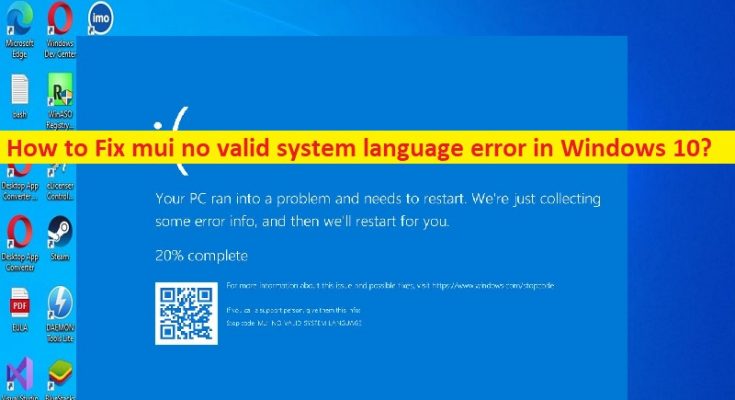Windows10でMUI_NO_VALID_SYSTEM_LANGUAGEBSODエラーを修正するためのヒント:
この投稿では、MUI_NO_VALID_SYSTEM_LANGUAGEを修正する方法について説明します。Windows10で有効なシステム言語のBSODエラーが発生しません。問題を解決するための簡単な手順/方法をご案内します。議論を始めましょう。
「MUI_NO_VALID_SYSTEM_LANGUAGE」BSODエラー:これは、BSOD(ブルースクリーンオブデス)エラーと見なされる一般的なWindowsの問題です。このエラーは通常、コンピューターでの作業の途中、またはWindows10コンピューターを起動/再起動したときに表示されます。このBSODエラーは、「PCで問題が発生したため、再起動する必要があります。エラー情報を収集しているところです。その後、MUI_NO_VALID_SYSTEM_LANGUAGEや0x0000012AエラーなどのWindowsストップコードとともに再起動します。
この問題の背後には、システムファイルまたはレジストリの破損、コンピューターのマルウェアまたはウイルス感染、コンピューターのマルウェアまたはウイルス感染、破損/古いBIOS、古いWindowsおよびデバイスドライバー、その他の問題など、いくつかの理由が考えられます。すべてのデバイスドライバーが正しくインストールされ、最新の互換性のあるバージョンになっていることを確認する必要があります。また、コンピューターでWindowsOSが最新であることを確認する必要があります。
そうでない場合、このタイプの問題に直面したくない場合は、コンピューターでデバイスドライバーの更新が必要です。この問題は、コンピュータのサードパーティのウイルス対策/ファイアウォールプログラムの干渉、またはインストールされている他の競合するソフトウェア、またはコンピュータに接続されているハードウェアが干渉しているために発生する可能性があります。そのため、エラーが発生します。私たちの指示で問題を修正することが可能です。解決策を探しましょう。
Windows10でmuinovalid system language BSODエラーを修正するにはどうすればよいですか?
方法1:「PC修復ツール」を使用してMUI_NO_VALID_SYSTEM_LANGUAGEBSODエラーを修正する
「PC修復ツール」は、BSODエラー、DLLエラー、EXEエラー、プログラム/アプリケーションの問題、コンピューター内のマルウェアやウイルスの感染、システムファイルやレジストリの問題、その他のシステムの問題を数回クリックするだけで簡単かつ迅速に見つけて修正する方法です。 。
方法2:コンピューターをセーフモードで起動する
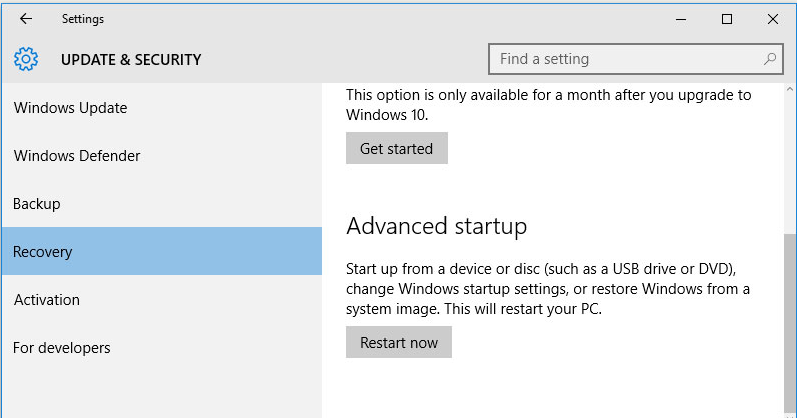
問題を解決するための手順を実行する前に、コンピュータの電源をセーフモードでオンにして、上記のすべての解決策を問題なく実行できるようにする必要があります。
ステップ1:Windowsサーチボックスを介してWindows PCで「設定」アプリを開き、「アップデートとセキュリティ」>「リカバリ」>「高度なスタートアップ」に移動し、「今すぐ再起動」をクリックします
手順2:[トラブルシューティング]>[詳細オプション]>[スタートアップの設定]を選択します
ステップ3:[セーフモードを有効にする]を選択し、[再起動]を押します。再起動後、「F4」キーを押して「セーフモードを有効にする」を選択し、セーフモードに入ります。
方法3:デバイスドライバーを更新する
デバイスドライバを最新の互換性のあるバージョンに更新すると、問題を解決できます。
ステップ1:Windowsサーチボックスを介してWindows PCで「デバイスマネージャー」を開き、黄色のマークが表示されているデバイスドライバーを探します
ステップ2:更新するデバイスドライバーを右クリックし、[ドライバーの更新]を選択し、画面の指示に従って更新プロセスを終了します。同じプロセスを繰り返して、他のドライバーの更新プロセスを終了します。更新したら、コンピューターを再起動して、問題が解決したかどうかを確認します。
WindowsPCでデバイスドライバーの更新をダウンロードまたは再インストールする[自動的に]
自動ドライバー更新ツールを使用して、グラフィックカードドライバー、サウンドカードドライバー、その他のデバイスドライバーを含むすべてのWindowsドライバーを最新の互換性のあるバージョンに更新することもできます。このツールは、下のボタン/リンクから入手できます。
方法3:SFCスキャンとCHKDSKスキャンを実行する
この問題を解決するために、コンピューターでSFCスキャンとCHKDSKスキャンを実行して、システムファイルとハードディスクドライブの破損を修復できます。
ステップ1:Windowsの検索ボックスに「cmd」と入力し、キーボードの「SHIFT + ENTER」キーを押して、「管理者としてコマンドプロンプト」を開きます
ステップ2:「sfc / scannow」コマンドを入力し、「Enter」を押して実行します。
ステップ3:実行したら、「chkdsk c:/ f」コマンドを実行し、その後、コンピューターを再起動して、問題が解決したかどうかを確認します。
方法4:古いバージョンのWindowsとの互換性モードを使用する
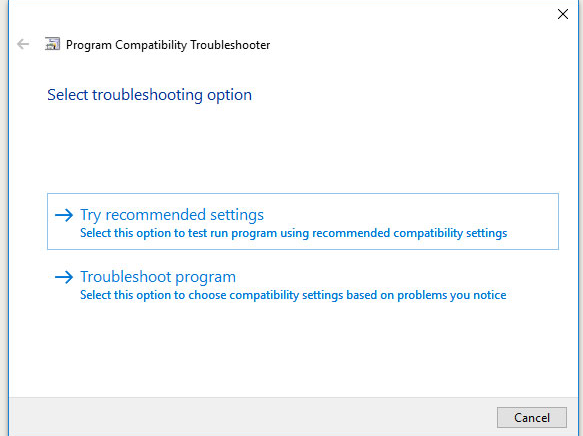
プログラムの起動後にエラーが発生した場合は、Windows互換モードを使用すると問題を解決できます。
ステップ1:エラーの原因となっているプログラムの実行可能ファイル(.exe)を見つけて右クリックし、[互換性のトラブルシューティング]を選択します
ステップ2:画面の指示に従って、プログラム互換性のトラブルシューティングプロセスを終了し、終了したら、問題が解決したかどうかを確認します。
方法5:Windowsのスタートアップメニューで不要なプログラムを無効にする
ステップ1:キーボードの「CTRL + SHIFT + ESC」キーを押して、「タスクマネージャー」アプリを開きます
ステップ2:[スタートアップ]タブをクリックし、不要なスタートアップアイテムを右クリックして、[無効にする]を選択して無効にします。完了したら、コンピュータを再起動して、動作するかどうかを確認します。
方法6:WindowsOSを更新する
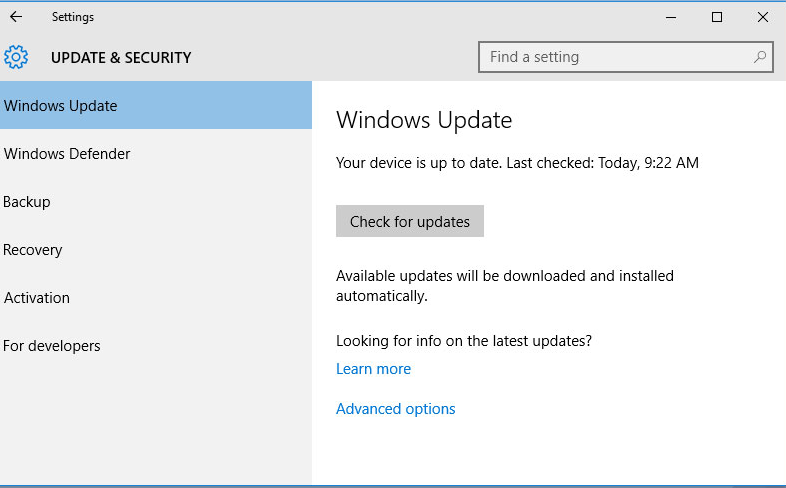
Windows OSを最新バージョンに更新すると、問題を解決できます。
ステップ1:WindowsPで「設定」アプリを開きますWindowsサーチボックスからCに移動し、[更新とセキュリティ]> [Windows Update]に移動して、[更新の確認]ボタンをクリックします
手順2:利用可能なすべての更新をコンピューターにダウンロードしてインストールし、更新したら、コンピューターを再起動して、問題が解決したかどうかを確認します。
方法7:Windowsメモリ診断ツールを実行する
Windowsメモリ診断ツールを実行して、RAMとメモリの問題をスキャンして修復できます。
ステップ1:Windows検索ボックスを介してWindowsPCで「Windowsメモリ診断」ツールを開きます
ステップ2:[今すぐ再起動して問題を確認する]オプションを選択し、プロセスが完了するのを待ちます。完了したら、コンピュータを再起動して、正常に機能するかどうかを確認します。
方法8:Windows10のインストールをクリーンアップする
それでも問題が解決しない場合は、コンピューターでWindows10のインストールのクリーニングを実行して問題の修正を試みることができます。そのためには、起動可能なWindows 10インストールメディアUSBをコンピューターに挿入して起動し、画面の指示に従ってインストールを完了する必要があります。終了したら、問題が解決したかどうかを確認します。
結論
この投稿は、MUI_NO_VALID_SYSTEM_LANGUAGE、mui no valid system language BSOD error in Windows 10を簡単な方法で修正する方法について、あなたの助けになったと確信しています。あなたはそうするために私たちの指示を読んで従うことができます。それで全部です。提案や質問がある場合は、下のコメントボックスに書き込んでください。